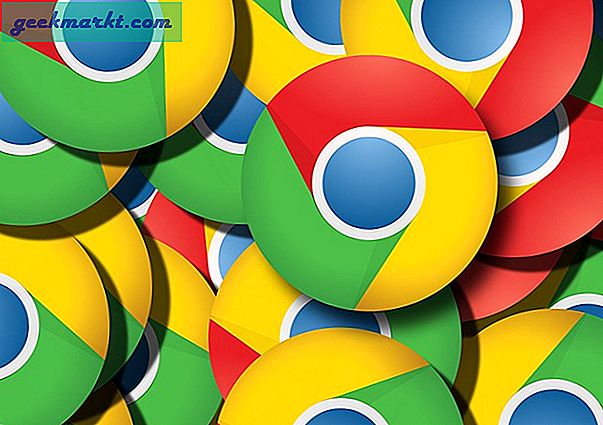Sementara kebanyakan smartphone datang dengan loker aplikasi dan pemindai sidik jari, mereka masih belum begitu umum di antara laptop dan komputer. Jadi, bagaimana Anda melindungi file dan folder penting dari pengintip? Dengan menggunakan aplikasi penguncian folder di Windows 10, begitulah caranya. Tapi kemudian pertanyaannya adalah yang mana yang Anda gunakan?
Jika Anda merasa tidak memerlukan pengunci folder, pikirkan lagi. Ada banyak alasan mengapa Anda perlu mempertimbangkannya.
- Anda berbagi komputer Anda dengan orang lain
- Komputer memiliki lebih dari satu pengguna
- Anda bekerja di komputer umum
- Anda bekerja di lingkungan publik
Either way, itu ide yang bagus untuk kata sandi melindungi folder. Ya, Anda dapat melindungi file dengan kata sandi dengan mengompresnya menggunakan alat seperti Winrar, tetapi pasti akan membutuhkan banyak waktu untuk mengekstrak dan membukanya setiap saat. Jadi, berikut adalah beberapa alat terbaik untuk melakukan hal yang sama dengan kecepatan lebih cepat.
Baca juga: 10 Perangkat Lunak Enkripsi USB Terbaik untuk Mengunci Flash Drive Anda (2019)
1. Pengunci Berkas Utama
Master File Locker tersedia di Microsoft Store. Master File Locker akan membuat folder untuk Anda dengan nama yang sama di mana Anda dapat menyimpan semua file yang ingin Anda lindungi. File-file ini bisa dalam format apapun. Setelah semua file ditempatkan di dalam folder, Anda akan membuat kata sandi yang kemudian akan melindungi semuanya.

Perhatikan bahwa jika Anda kehilangan kata sandi, Anda sudah selesai. Tidak ada cara untuk memulihkan kata sandi. Di satu sisi, ini bagus karena ini berarti tidak ada yang memiliki akses ke kata sandi, dan selanjutnya file Anda.
Aplikasi ini didukung iklan dan dilengkapi dengan pembelian dalam aplikasi.
Unduh Master File Locker
2. Kunci-Folder
Lock-a-Folder adalah proyek terbuka, file sumbernya tersedia secara gratis di Google Code Archive. Sayangnya, para pengembang telah memilih untuk meninggalkan proyek tersebut, yang menyedihkan, Lock-a-Folder masih berfungsi seperti yang diiklankan di Windows 10. Jika Anda sendiri adalah seorang pengembang, Anda dapat menggunakan kode tersebut untuk selanjutnya membuat sesuatu yang istimewa untuk penggunaan pribadi Anda.
Folder yang dikunci oleh aplikasi juga tidak akan terlihat oleh pengguna biasa karena akan disembunyikan dari tampilan biasa. Buat kata sandi dan pilih folder mana yang ingin Anda sembunyikan dan lindungi kata sandi. Lock-a-Folder gratis, open source, dan tanpa iklan.
Unduh Lock-a-Folder
Baca juga: 6 Hal Yang Perlu Anda Ketahui Tentang Enkripsi Email
3. Folder Terproteksi IObit
IObit mungkin menawarkan salah satu loker folder terbaik untuk pengguna windows dan ada alasan bagus di baliknya. Aplikasi seperti ini perlu diperbarui secara berkala yang hanya menambah biaya pengembangan. UI sangat halus dan terlihat cantik.

Tidak hanya akan melindungi Anda dari pengintaian dan pengintaian, tetapi juga ancaman seperti ransomware yang hanya meningkat dalam hitungan selama beberapa tahun terakhir. Ada versi uji coba tetapi Anda dapat membelinya hanya dengan $ 19,95 yang tidak seberapa dibandingkan dengan ketenangan pikiran yang ditawarkannya.
Unduh Folder Terproteksi IObit
Baca juga: Telegram vs. Signal: Aplikasi Mana yang Lebih Aman dan Pribadi
4. Lindungi Folder
Lindungi Folder adalah aplikasi penguncian folder pertama dalam daftar yang dilengkapi dengan fungsi kunci otomatis. Ini berarti Anda dapat mengatur waktu dan folder akan dikunci secara otomatis setelah waktu idle yang ditetapkan telah berlalu. Ini berarti meskipun Anda lupa mengunci kembali folder, Lindungi Folder akan menanganinya atas nama Anda.

Anda juga dapat mengunci file dan folder secara terpisah menggunakan Proteksi Folder yang tidak tersedia di aplikasi lain. Selain itu, Protect Folder memiliki sedikit hal lain untuk ditawarkan. Anda menetapkan kata sandi utama dan memutuskan folder dan file mana yang ingin Anda lindungi dari dunia luas.
Unduh Lindungi Folder
5. Enkripsi Folder Tingkat Lanjut
Bagaimana dengan enkripsi? Enkripsi AES 256-bit dianggap sebagai standar emas dan aplikasi Enkripsi Folder Lanjutan dari Kakasoft menawarkannya. Prosesnya cukup sederhana dan cepat. Setelah Anda menginstal aplikasi di komputer Windows 10 Anda, cukup klik kanan pada folder atau file yang Anda butuhkan untuk melindungi dan mengaktifkan enkripsi di dalamnya. File atau folder yang dienkripsi dilindungi kata sandi.
Dengan cara ini, bahkan jika komputer Anda diretas atau disusupi, peretas tidak akan bisa mendapatkan akses atau kendali atas file dan folder yang dienkripsi. Ingin menghapus semua file atau data penting? Anda tahu bahwa file yang dihapus itu mudah dipulihkan menggunakan alat canggih. Enkripsi Folder Tingkat Lanjut akan membiarkan Anda menghancurkan file sebelum menghapusnya secara permanen sehingga hampir tidak mungkin untuk memulihkan file nanti. Oleh karena itu, saya menyarankan Anda untuk menggunakan fitur ini dengan hati-hati.

Terakhir, Anda dapat menggunakan aplikasi penguncian folder lanjutan ini untuk mengunci seluruh pen drive atau hard disk yang sangat berguna. Kita semua menggunakan pen drive dan hard disk untuk membuat cadangan data berharga dan kemampuan untuk mengenkripsinya hanya membuatnya lebih aman.
Saya terkesan melihat bahwa itu juga bekerja dalam Safe Mode di mana komputer dimuat hanya dengan program Windows yang sangat penting, membuatnya semakin mudah. Terakhir, Anda dapat menggunakan kata sandi yang berbeda untuk folder yang berbeda. Berguna saat Anda berbagi komputer yang sama dengan orang lain dan Anda berdua perlu melindungi pekerjaan mereka, hanya secara terpisah.
Enkripsi Folder Lanjutan hanya akan dikenakan biaya $ 29,95.
Unduh Enkripsi Folder Lanjutan
6. Kunci Folder
Yang terakhir namun tidak kalah pentingnya, Folder Lock bekerja mirip dengan cara kerja aplikasi penguncian folder di atas. Anda dapat menggunakannya untuk membuat kata sandi utama. Setelah itu, Anda dapat menyembunyikan file dan folder, melindunginya dengan kata sandi dan bahkan mengenkripsi semua file dan folder sehingga bahkan dalam peretasan, tidak ada yang dapat mengakses data ini tanpa izin.

Anda juga dapat mengunci seluruh drive dengan aplikasi ini menggunakan enkripsi AES 256-bit. Anda juga dapat menghapus file penting apa pun dengan aman menggunakan fitur penghancuran yang akan dihapus sedemikian rupa sehingga tidak dapat dipulihkan menggunakan alat pemulihan. Jadi apa bedanya disini? Perbedaannya adalah Folder Lock berfungsi dengan platform penyimpanan cloud sehingga Anda dapat memulihkan file yang hilang jika laptop dicuri dan mendekripsi semuanya.
Folder Lock akan dikenakan biaya $ 39,99 dan sangat berharga menurut saya.
Unduh Kunci Folder
Aplikasi Penguncian Folder untuk Windows 10
Ini adalah beberapa dari banyak aplikasi penguncian folder yang tersedia, namun, beberapa di antaranya lebih baik daripada yang lain. Jika Anda mencari sesuatu yang sederhana tetapi dengan dukungan berkelanjutan untuk ancaman di masa depan, yang akan saya rekomendasikan, pilih Folder Terlindungi IObit. Jika Anda membutuhkan sesuatu yang lebih kuat dan dengan fitur enkripsi, saya akan merekomendasikan Folder Lock di atas.